联想笔记本win10怎么更新
分类:win10教程 发布时间:2020-06-30 09:04:20
Win10怎么更新的方式有很多种,您可以通过在线更新方式或者也可以单独去下载最新的Win10系统镜像进行重装的方式更新,无论使用什么样的方式更新它都可以。下面我们选择Win10在线更新的方式来告诉大家如何更新。
1、打开开始菜单,点击设置按钮。

2、打开设置界面,在里面打开更新和安全。

3、在 Windows 更新处点击“检查更新”。检查到有更新后会自动下载更新文件,下载完成后重启电脑即可。
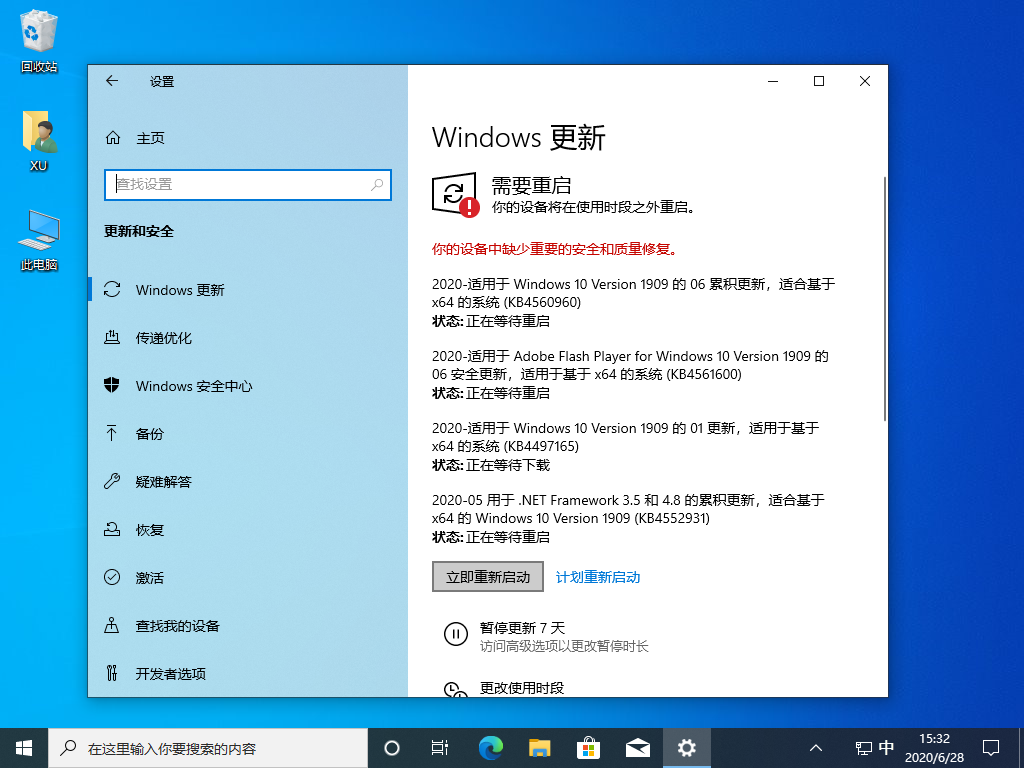
以上就是win10怎么更新教程,非常简单。不过一般我个人还是不推荐这种在线更新系统的方式去更新,有时候系统正常使用的情况下建议不要更新,避免因为更新造成系统出现开机蓝屏或无法开机等问题。






 立即下载
立即下载







 魔法猪一健重装系统win10
魔法猪一健重装系统win10
 装机吧重装系统win10
装机吧重装系统win10
 系统之家一键重装
系统之家一键重装
 小白重装win10
小白重装win10
 杜特门窗管家 v1.2.31 官方版 - 专业的门窗管理工具,提升您的家居安全
杜特门窗管家 v1.2.31 官方版 - 专业的门窗管理工具,提升您的家居安全 免费下载DreamPlan(房屋设计软件) v6.80,打造梦想家园
免费下载DreamPlan(房屋设计软件) v6.80,打造梦想家园 全新升级!门窗天使 v2021官方版,保护您的家居安全
全新升级!门窗天使 v2021官方版,保护您的家居安全 创想3D家居设计 v2.0.0全新升级版,打造您的梦想家居
创想3D家居设计 v2.0.0全新升级版,打造您的梦想家居 全新升级!三维家3D云设计软件v2.2.0,打造您的梦想家园!
全新升级!三维家3D云设计软件v2.2.0,打造您的梦想家园! 全新升级!Sweet Home 3D官方版v7.0.2,打造梦想家园的室内装潢设计软件
全新升级!Sweet Home 3D官方版v7.0.2,打造梦想家园的室内装潢设计软件 优化后的标题
优化后的标题 最新版躺平设
最新版躺平设 每平每屋设计
每平每屋设计 [pCon planne
[pCon planne Ehome室内设
Ehome室内设 家居设计软件
家居设计软件 微信公众号
微信公众号

 抖音号
抖音号

 联系我们
联系我们
 常见问题
常见问题



